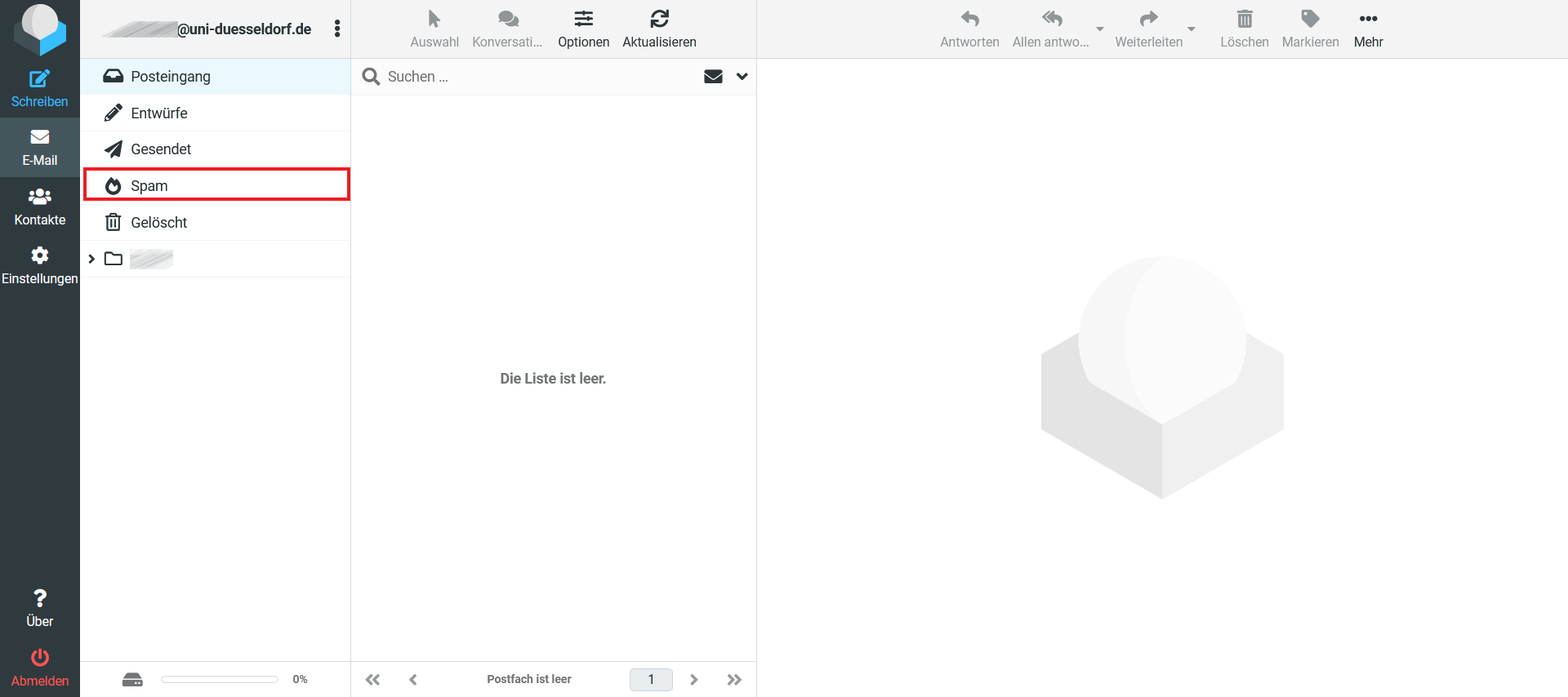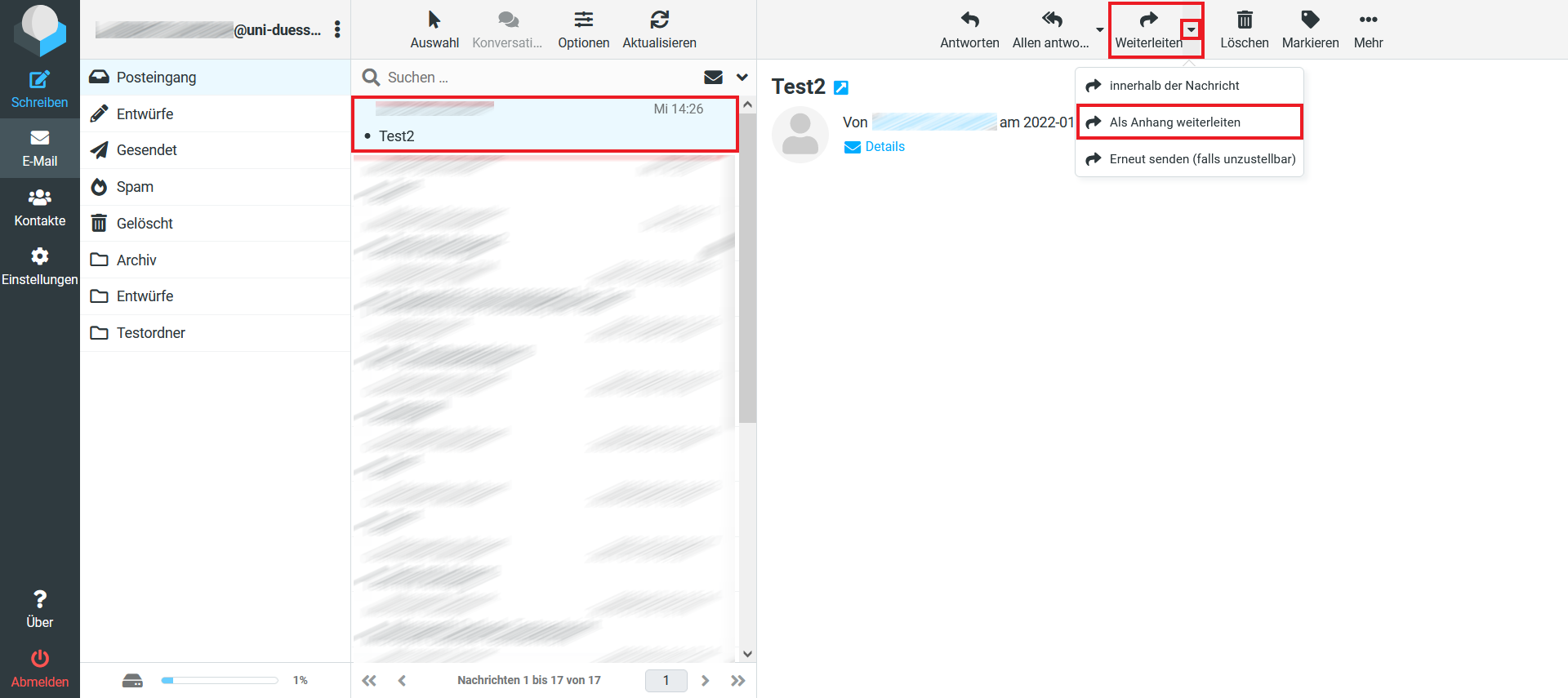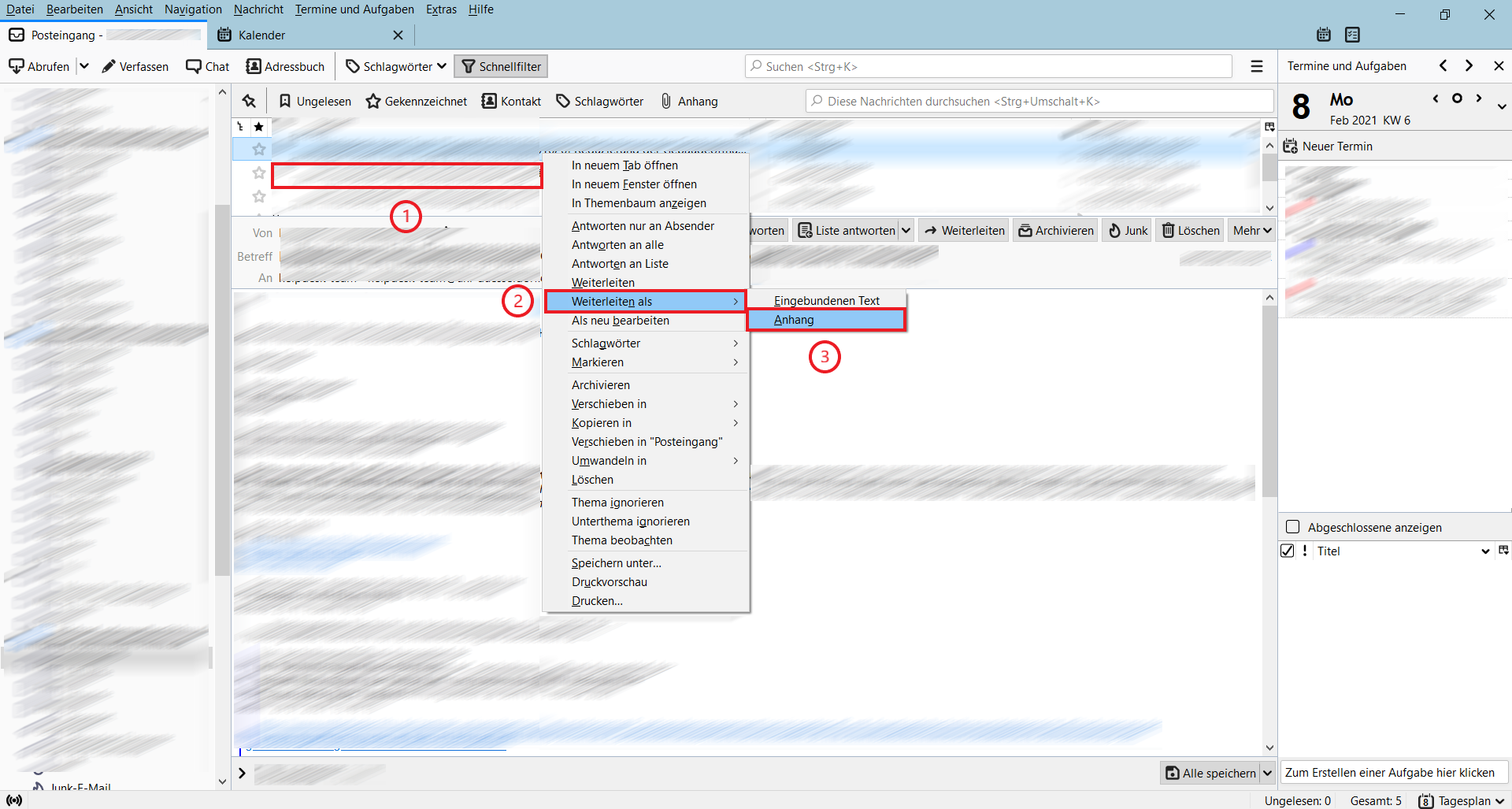Grundsätzlich gilt: Wennn Sie Spam-Mails in Ihrem Postfach vorfinden, verschieben Sie diese in Roundcube bitte in den Ordner Spam. Auf diesem Weg wird der Spamfilter trainiert.
Wenn Sie Exchange nutzen, leiten Sie Spam-Mails bitte als EML-Datei (s. unten) an spamreport@hhu.de weiter.
Wenn Sie empfangene Spam- und Phishing-Mails dem ZIM zur Kenntnis bringen möchten oder unsicher sind, ob es sich bei einer Nachricht um eine solche Mail handelt, leiten Sie diese als EML-Datei an die Adresse cert@hhu.de oder an helpdesk@hhu.de weiter.
Leiten Sie Spam- und Phishing-Mails bitte möglichst immer aus den Online-Postfächern (Roundcube, OWA) heraus weiter, nicht über ein E-Mail-Programm! Nur so ist sichergestellt, dass alle nötigen Informationen in den Metadaten der Mail erhalten bleiben.
Leiten Sie E-Mails bitte unter keinen Umständen aus dem Microsoft Outlook-Programm heraus weiter! Outlook verändert die Metadaten leider immer so, dass diese für Analysezwecke der IT-Sicherheit unbrauchbar werden.
EML-Datei mit Roundcube weiterleiten
- Melden Sie sich im Online-Mail-Portal https://roundcube.hhu.de an
- Markieren Sie im Posteingang die betreffende Mail
- Gehen Sie auf Weiterleiten und wählen Sie dann Als Anhang weiterleiten aus
EML-Datei mit OWA (Exchange) weiterleiten
- Melden Sie sich im Online-Mail-Portal https://exchange.hhu.de an
- Legen Sie mit Neu eine neue E-Mail an
- Schieben Sie die als Spam/Phishing verdächtigte Nachricht in diese neue E-Mail.
EML-Datei mit Thunderbird weiterleiten
- Markieren Sie die verdächtige E-Mail und klicken Sie diese mit der rechten Maustaste an
- Wählen Sie im Menü die Option Weiterleiten als und dann Anhang (Nr. 2 und 3 in der Abbildung)